Как восстановить доступ к аккаунту Инстаграма
Восстановление аккаунта Инстаграма* пошагово
Рассказываем, куда писать, чтобы разблокировали аккаунт Инстаграма (принадлежит организации, признанной в России экстремистской).
Как восстановить доступ к аккаунту Инстаграма*
Приветствуем! Мы — «Репутация Москва» , агентство, удаляющее негативные отзывы, видео и клевету из интернета.
После блокировки Роскомнадзором Instagram (принадлежит организации, признанной в России экстремистской) участились случаи блокировки аккаунтов россиян. В качестве причины указывается нарушение правил, хотя пользователи отмечают, что все соблюдали.
Как после незаслуженной блокировки разблокировать аккаунт в Инстаграме (принадлежит организации, признанной в России экстремистской)? Для этого в окне с уведомлением о блокировке выберите пункты «Подробнее» и «Сообщить нам об этом».
Откроется окно с формой заявки, в которой необходимо указать:
- имя и фамилию латиницей;
- логин;
- e-mail;
- страну, в которой вы находитесь.
Что делать дальше и как восстановить заблокированный аккаунт Инстаграма (принадлежит организации, признанной в России экстремистской)? Дождитесь, когда техподдержка пришлет письмо с кодом. Напишите его на листе бумаги и сделайте с ним селфи. Отправьте техподдержке фотографию, добавив к нему текст с объяснениями.
Напишите, что вы:
- приносите извинения за прямое или косвенное нарушение правил;
- публиковали только полезные материалы, которые способствовали развитию социальной сети;
- вложили в рекламу Facebook (принадлежит организации, признанной в России экстремистской) много денег;
- обязуетесь внимательней относиться к правилам.
Письмо должно быть написано в вежливом и спокойном тоне. Угрозы и оскорбления затянут процесс восстановления аккаунта Инстаграма (принадлежит организации, признанной в России экстремистской) на неопределенный срок.
Угрозы и оскорбления затянут процесс восстановления аккаунта Инстаграма (принадлежит организации, признанной в России экстремистской) на неопределенный срок.
| «У нас часто спрашивают: «Что делать, если заблокировали мой аккаунт в Инстаграме (принадлежит организации, признанной в России экстремистской)?» Обратитесь за помощью в digital-агентство, которое выйдет на лояльного сотрудника техподдержки и в течение короткого периода времени получит положительное решение по вашему вопросу. Выбирайте только проверенных специалистов, работающих по договору. Это гарантирует безопасность проекта, сохранность ваших личных данных и вложенных в разблокировку средств», — отмечает Игорь Архипов, руководитель отдела удаления в агентстве«Репутация Москва» . |
*Instagram принадлежит организации, признанной в РФ экстремистской.
Рассчитать репутационные потери
восстановление данныхсоциальные сетиуправление репутацией
Мир сходит с ума, но еще не поздно все исправить.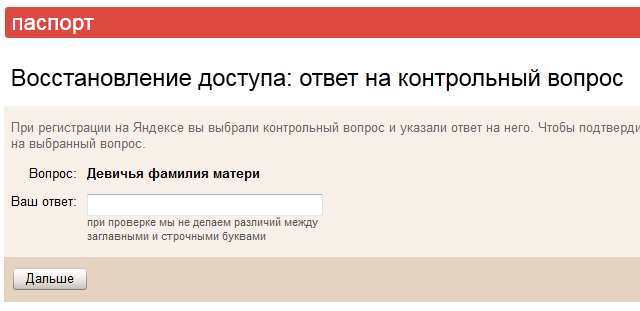 Подпишись на канал SecLabnews и внеси свой вклад в предотвращение киберапокалипсиса!
Подпишись на канал SecLabnews и внеси свой вклад в предотвращение киберапокалипсиса!
Как восстановить доступ к сайту
8:00 — 20:00
Если над развитием и продвижением сайта работают сразу несколько человека, это может быть чревато утерей доступа к сайту, базе данных, панели администрирования и т.д. Причиной может стать случайная или преднамеренная смена паролей, внесение других критических изменений без оповещения владельца и других членов команды. Если произошла такая неприятность, ресурс остается без контроля и доступа к функциям администрирования, что делает его неэффективным, особенно если речь идет о регулярной работе с клиентами и заказчиками. Рассмотрим подробней как восстановить доступ к ресурсу в нескольких, основных случаях.
Доступ к хостингу
Если доступ к хостингу утерян в результате отсутствия доступа к FTP из-за того, что подрядчик не передал права, ситуация существенно осложняется. Лучшим решением в таком случаи будет договариваться о передаче прав сразу, с момент начал разработки ресурса, чтобы в дальнейшем исключить неприятные ситуации.
В целом, восстановить доступ вполне возможно. Для этого, нужно определить название и адрес компании занимающейся хостинговыми услугами. Если Вы оплачиваете услуги через сайт хостера, то связаться с ним можно прямо через этот ресурс. Также, сделать это, можно изучив платежные документы или посмотрев информацию DNS.
Узнать данные по DNS можно через любой из сайтов предоставляющих информацию о ресурсе по ее названию к примеру, сайт: https://www.reg.ru/whois/. Достаточно вести название ресурса хостинг которого нужно найти в адресную строку и все доступные данные будут собраны и показаны в течение нескольких секунд.
Если же хостинг изначально оформлен на Вас по документам, достаточно обратиться в поддержку хостера и доступ будет восстановлен в сжатые сроки.
Доступ к регистратору домена
Если домен зарегистрирован на Ваше имя и подтвержден кодом паспорта, достаточно обратиться к администрации ресурса для восстановления пароля. Для этого нужно будет отправить номер паспорта или дугой запрос подтверждающий право доступа и пароли будут восстановлены.
Если же домен зарегистрирован на стороннюю компанию или частного специалиста занимавшегося разработкой и по каким-то причинам переставшим сотрудничать с Вами. то восстановить доступ можно будет только в судебном порядке, без каких-либо гарантий. Поэтому, нужно сразу договориться о регистрации домена на клиента.
Восстановление доступа к админке сайта
Обычно доступ к админке теряется из-за того, что администрацией ресурса занимался наемный удаленный сотрудник. Изменения вносились без уведомления руководителя проекта. В результате, сотрудник ушел из команды, а пароль к системе администрации ресурса больше никто не знает.
Схожие проблемы часто возникают с ресурсами, для которых не требуется регулярное администрирование. В результате, сайт живет своей жизнью, специалисты, которые работали с ним, сменились или занимаются другим проектом, коды доступа утеряны и восстановлению не подлежат.
В этих и любых других случаях, восстановить работу с админкой можно через компанию хостера, получив доступ к панели управления и FTP. Отправьте хостеру соответствующий запрос, подтвердив личность владельца и право на использование сайта.
Отправьте хостеру соответствующий запрос, подтвердив личность владельца и право на использование сайта.
Восстановление доступа к базе mysql
Чтобы получить доступ к базе mysql нужно получить доступ к файлу конфигурации подключения движка. В нем, содержится имя базы данных, пароль, название хостинга и другая информация необходимая для доступа. Он есть на каждом популярном движке для создания сайтов. Так он называется на популярных движках:
- Joomla!: /configuration.php
- DLE: /engine/data/dbconfig.php
- Image CMS: /application/config/config.php
Открываем его через пользовательский интерфейс и находим название, пароль и другие данные к нужной базе. Они указываются в соответствующих строках кода, обычно в начале документа.
На примере wordpress
Далее, через интерфейс phpMyAdmin можно войти на интересующую базу, использовав полученный пароль и имя пользователя. Затем вносятся необходимые изменения в базу, доступ к которой получен.
Таким образом, можно восстановить доступ независимо от движка на котором создан сайт, хостинга и других особенностей разработки.
5/5 (1 Review)
Защитите свои данные с помощью процессов резервного копирования и восстановления
Вам потребуется резервная копия базы данных рабочего стола Access либо для восстановления всей базы данных в случае сбоя системы, либо для восстановления объекта, когда команды Undo недостаточно для исправить ошибку.
Если резервная копия вашей базы данных кажется пустой тратой пространства для хранения, подумайте о времени, которое вы могли бы сэкономить, избегая потери данных и дизайна. Создание резервных копий на регулярной основе особенно важно, когда несколько пользователей обновляют базу данных. Без резервной копии вы не сможете восстановить поврежденные или отсутствующие объекты или какие-либо изменения в структуре базы данных.
Примечание. Эта статья не относится к веб-приложениям Access.
В этой статье
Планируйте регулярное резервное копирование
Резервное копирование базы данных
Резервное копирование разделенной базы данных
Восстановить базу данных
Восстановить объекты в базе данных
Планирование регулярного резервного копирования
Некоторые изменения или ошибки нельзя отменить, поэтому вы не хотите ждать потери данных, прежде чем поймете, что должны были создать резервную копию базы данных.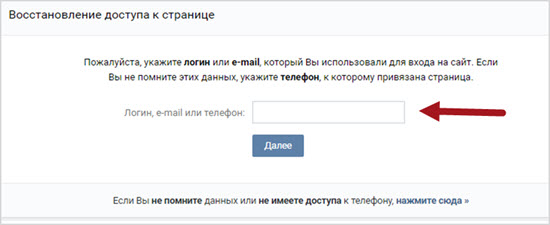 Например, когда вы используете запрос действия для удаления записей или изменения данных, любые значения, которые были обновлены запросом, не могут быть восстановлены с помощью Отменить
Например, когда вы используете запрос действия для удаления записей или изменения данных, любые значения, которые были обновлены запросом, не могут быть восстановлены с помощью Отменить
Совет: Рассмотрите возможность создания резервной копии перед выполнением любого запроса действия, особенно если запрос изменит или удалит данные.
Если в вашей базе данных несколько пользователей, перед выполнением резервного копирования убедитесь, что все пользователи закрыли свои базы данных, чтобы все изменения в данных были сохранены.
Вот несколько рекомендаций, которые помогут вам решить, как часто делать резервную копию базы данных:
Если база данных является архивом или используется только для справки и редко изменяется, достаточно создавать резервные копии только при изменении дизайна или данных.

Если база данных активна и данные часто изменяются, создайте расписание для регулярного резервного копирования базы данных.
Если у базы данных несколько пользователей, создайте резервную копию базы данных после изменения структуры.
Примечание. Для данных в связанных таблицах создайте резервные копии, используя любые доступные функции резервного копирования в программе, содержащей связанные таблицы. Если база данных, содержащая связанные таблицы, является базой данных Access, используйте процедуру, описанную в разделе Резервное копирование разделенной базы данных.
Верх страницы
Резервное копирование базы данных
При резервном копировании базы данных Access сохраняет и закрывает объекты, открытые в представлении «Дизайн», и сохраняет копию файла базы данных, используя указанное имя и расположение.
Примечание. Access повторно открывает объекты в соответствии со значением свойства объекта Представление по умолчанию .
Откройте базу данных, для которой вы хотите создать резервную копию, и выполните следующие действия:
Щелкните Файл , а затем щелкните Сохранить как .
В разделе Типы файлов щелкните Сохранить базу данных как .
В разделе Дополнительно щелкните Резервное копирование базы данных , а затем щелкните Сохранить как .

В диалоговом окне Сохранить как в Имя файла проверьте имя резервной копии базы данных.
Вы можете изменить имя, если хотите, но имя по умолчанию включает в себя как имя исходного файла базы данных, так и дату создания резервной копии.
Совет: При восстановлении данных или объектов из резервной копии обычно требуется знать, из какой базы данных была создана резервная копия и когда она была создана, поэтому рекомендуется использовать имя файла по умолчанию.
-
Выберите тип файла, в котором вы хотите сохранить резервную копию базы данных, из списка Сохранить как тип , а затем нажмите Сохранить .
Верх страницы
Резервное копирование разделенной базы данных
Разделенная база данных обычно состоит из двух файлов базы данных: внутренней базы данных, которая содержит только данные в таблицах, и внешней базы данных, которая содержит ссылки на таблицы внутренней базы данных, запросы, формы, отчеты, и другие объекты базы данных. Все данные хранятся во внутренней базе данных. Все объекты пользовательского интерфейса, такие как запросы, формы и отчеты, хранятся во внешней базе данных.
Все данные хранятся во внутренней базе данных. Все объекты пользовательского интерфейса, такие как запросы, формы и отчеты, хранятся во внешней базе данных.
Резервное копирование внешней и внутренней баз данных независимо друг от друга, как это необходимо делать с разделенной базой данных, может занять много времени. Поскольку серверная база данных содержит данные, более важно регулярно делать резервные копии серверной базы данных.
Делайте резервную копию внешней базы данных при изменении ее структуры. Отдельные пользователи внешней базы данных могут вносить произвольные изменения в структуру, поэтому рассмотрите возможность потребовать от пользователей создания собственных резервных копий внешней базы данных.
Резервное копирование серверной базы данных
Уведомляйте пользователей перед запуском процесса резервного копирования, поскольку для запуска процесса резервного копирования требуется монопольный доступ к файлу базы данных, и пользователи могут не иметь возможности использовать серверную базу данных во время выполнения процесса резервного копирования.
Чтобы открыть только серверную базу данных, запустите Access.
Щелкните Открыть другие файлы > Компьютер > Просмотрите , а затем выберите файл серверной базы данных, для которого требуется создать резервную копию.
Щелкните стрелку рядом с Открыть , а затем щелкните Открыть монопольно .
Щелкните Файл , а затем щелкните Сохранить как .

В разделе Типы файлов щелкните Сохранить базу данных как .
В разделе Дополнительно щелкните Резервное копирование базы данных , а затем щелкните Сохранить как .
В диалоговом окне Сохранить как в поле Имя файла проверьте имя резервной копии базы данных.
Вы можете изменить имя, если хотите, но имя по умолчанию включает в себя как имя исходного файла базы данных, так и дату создания резервной копии.
Совет: При восстановлении данных или объектов из резервной копии обычно требуется знать, из какой базы данных была создана резервная копия и когда она была создана, поэтому рекомендуется использовать имя файла по умолчанию.

В диалоговом окне Сохранить как выберите место для сохранения резервной копии серверной базы данных и нажмите Сохранить .
Резервное копирование внешней базы данных
Чтобы выполнить резервное копирование внешней базы данных после изменения структуры, оставьте базу данных открытой сразу после изменения ее структуры, а затем выполните действия, описанные в разделе Резервное копирование базы данных, начиная с шага 2.
Верх страницы
Восстановить базу данных
Примечание. Базу данных можно восстановить, только если у вас есть ее резервная копия.
Резервной копией считается «заведомо исправная копия» файла базы данных — копия, в целостности данных и конструкции которой вы уверены. Вы должны использовать резервную базу данных в Access для создания резервных копий, но вы можете использовать любую известную исправную копию для восстановления базы данных. Например, вы можете восстановить базу данных из копии, хранящейся на внешнем USB-устройстве резервного копирования.
Вы должны использовать резервную базу данных в Access для создания резервных копий, но вы можете использовать любую известную исправную копию для восстановления базы данных. Например, вы можете восстановить базу данных из копии, хранящейся на внешнем USB-устройстве резервного копирования.
При восстановлении всей базы данных вы заменяете файл базы данных, который поврежден, имеет проблемы с данными или полностью отсутствует, резервной копией базы данных.
Откройте Проводник и найдите заведомо исправную копию базы данных.
Скопируйте заведомо исправную копию в расположение, в котором следует заменить поврежденную или отсутствующую базу данных.
Если вам будет предложено заменить существующий файл, сделайте это.

Верх страницы
Восстановить объекты в базе данных
Если вам нужно восстановить один или несколько объектов в базе данных, импортируйте объекты из резервной копии базы данных в базу данных, которая содержит (или отсутствует) объект, который вы хотите восстановить.
Важно: Если другие базы данных или программы имеют ссылки на объекты в базе данных, которую вы восстанавливаете, очень важно восстановить базу данных в правильном месте. Если этого не сделать, ссылки на объекты БД не будут работать и их придется обновлять.
Откройте базу данных, в которую вы хотите восстановить объект.
org/ListItem»>Если вы хотите сохранить текущий объект, чтобы сравнить его с восстановленной версией после восстановления, переименуйте объект перед его восстановлением. Например, если вы хотите восстановить поврежденную форму с именем Checkout , вы можете переименовать поврежденную форму Checkout_bad .
Удалите объект, который хотите заменить.
Примечание. Всегда будьте осторожны при удалении объектов базы данных, поскольку они могут быть связаны с другими объектами в базе данных.

Щелкните Внешние данные и в группе Импорт и связь щелкните Доступ .
В диалоговом окне Получить внешнюю базу данных доступа к данным нажмите Найдите резервную базу данных и нажмите Открыть .
Выберите Импорт таблиц, запросов, форм, отчетов, макросов и модулей в текущую базу данных , а затем нажмите OK .
В диалоговом окне Import Objects щелкните вкладку, соответствующую типу объекта, который вы хотите восстановить.
 Например, если вы хотите восстановить таблицу, щелкните значок Таблицы таб.
Например, если вы хотите восстановить таблицу, щелкните значок Таблицы таб.Щелкните объект, чтобы выбрать его.
Если вы хотите восстановить больше объектов, повторяйте шаги 6 и 7, пока не выберете все объекты, которые хотите восстановить.
Чтобы просмотреть параметры импорта перед импортом объектов, в диалоговом окне Импорт объектов щелкните значок Опции кнопка.
После выбора объектов и параметров настройки импорта нажмите OK , чтобы восстановить объекты.

Чтобы восстановить отсутствующий объект, перейдите к шагу 3. Чтобы заменить объект, который содержит неверные или отсутствующие данные, или если объект перестал работать правильно, выполните следующие действия:
Для автоматизации создания резервных копий рассмотрите возможность использования продукта, который выполняет автоматическое резервное копирование файловой системы, например, программное обеспечение для резервного копирования файлового сервера или внешнее устройство резервного копирования USB.
Верх страницы
Как сделать резервную копию и восстановить базу данных Access
Сводка: В этом блоге описывается пошаговый процесс «резервного копирования и восстановления базы данных Access». В нем описаны различные способы резервного копирования базы данных Access и ее восстановления из созданной вами резервной копии. Кроме того, рекомендуется иметь в своем распоряжении программное обеспечение для восстановления базы данных Access, чтобы восстановить поврежденную базу данных Access при отсутствии обновленной резервной копии.
Данные имеют решающее значение для любой организации, и они должны быть защищены.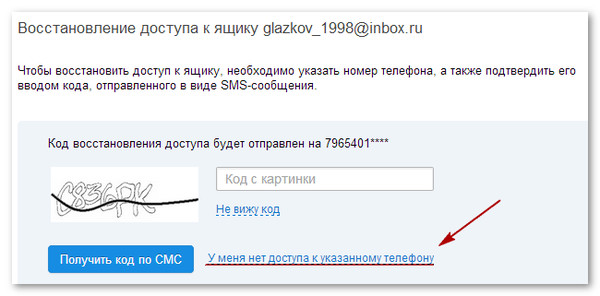 Защита данных возможна путем сохранения резервной копии базы данных с помощью эффективного программного обеспечения для резервного копирования. Но, если случится авария, то одно только программное обеспечение для резервного копирования не поможет восстановить базу данных. Он должен сопровождаться полным планом резервного копирования. Итак, что же говорится в плане резервного копирования данных? В подробном плане защиты данных указано, что резервное копирование данных должно выполняться в соответствии с правилом «3-2-1».
Защита данных возможна путем сохранения резервной копии базы данных с помощью эффективного программного обеспечения для резервного копирования. Но, если случится авария, то одно только программное обеспечение для резервного копирования не поможет восстановить базу данных. Он должен сопровождаться полным планом резервного копирования. Итак, что же говорится в плане резервного копирования данных? В подробном плане защиты данных указано, что резервное копирование данных должно выполняться в соответствии с правилом «3-2-1».
В соответствии с правилом 3-2-1 администраторы баз данных должны поддерживать три копии важных данных, хранить эти копии в двух разных типах хранилищ и хранить по крайней мере одну копию данных вне офиса. После того, как план резервного копирования и программное обеспечение для резервного копирования готовы, легко восстановить базу данных, будь то в любой форме, включая базу данных Access.
Создадим пошаговый план резервного копирования и восстановления базы данных Access:- Создадим план регулярного резервного копирования
- Выполнить резервное копирование базы данных Access
- Выполнить резервное копирование разделенной базы данных — внутренней и внешней базы данных
- Восстановить базу данных с помощью резервной копии
 Создать план регулярного резервного копирования
Создать план регулярного резервного копирования В базе данных Microsoft Access некоторые изменения или ошибки необратимый. Например, используя запрос действия для изменения записи или удаления записи. Такие записи нельзя отменить с помощью функции отмены. Вам необходимо восстановить базу данных Access из резервной копии, иначе вы можете потерять данные.
План резервного копирования должен состоять из:
- Расписание резервного копирования данных (время регулярного резервного копирования и название программного обеспечения для резервного копирования)
- Программное обеспечение для восстановления доступа (альтернативное решение для восстановления базы данных Access при отсутствии резервная копия)
Примечание: Несколько пользователей используют одну и ту же базу данных в данный момент времени. Перед запуском запланированного резервного копирования убедитесь, что пользователи вышли из базы данных Access.
Вы можете попробовать демо-версию Stellar Repair для Access отсюда:
Шаг 2. Выполните резервное копирование базы данных AccessПримечание. База данных Access закрывает все объекты, открытые в режиме конструктора, и сохраняет их в указанное время. место с указанным именем.
Чтобы выполнить резервное копирование, откройте базу данных Access, для которой необходимо выполнить резервное копирование, и выполните следующие действия:
- Перейдите к Файл и выберите Сохранить как
- В разделе «Типы файлов» выберите параметр Сохранить базу данных как
- В разделе Дополнительно щелкните Резервная копия базы данных , а затем Сохранить как
- Откроется диалоговое окно «Сохранить как». Проверьте имя базы данных в поле Имя файла
Примечание. Имя файла по умолчанию — это имя базы данных с суффиксом даты резервного копирования базы данных.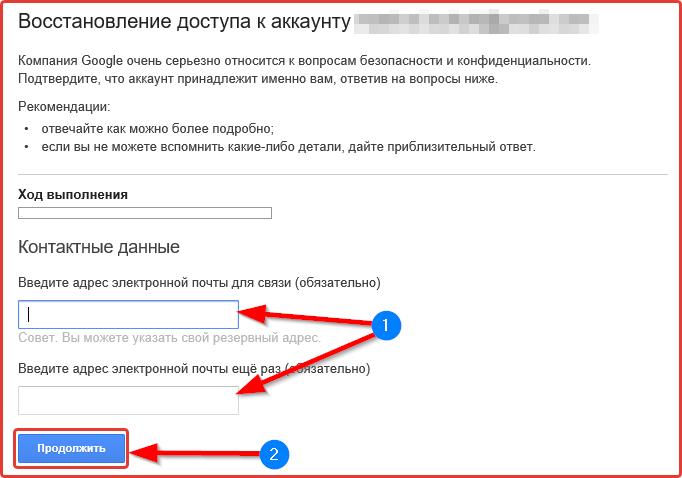 Его можно изменить в зависимости от удобства.
Его можно изменить в зависимости от удобства.
- В списке Тип файла выберите формат для сохранения базы данных, а затем нажмите кнопку Сохранить.
Как следует из названия, разделенная база данных состоит из двух баз данных:
- Внутренняя база данных — данные только в таблицах Таблицы в базе данных бэкэнда Access вместе с запросами, формами, отчетами и другими объектами базы данных
Короче говоря, база данных находится в бэкэнде, а пользовательский интерфейс — во фронтэнде базы данных. Следовательно, резервное копирование для внешней базы данных может выполняться периодически при изменении дизайна или интерфейса.
Поскольку внутренняя база данных содержит данные, администраторам следует запланировать регулярное резервное копирование внутренней базы данных. И нет необходимости выполнять длительное разделение базы данных.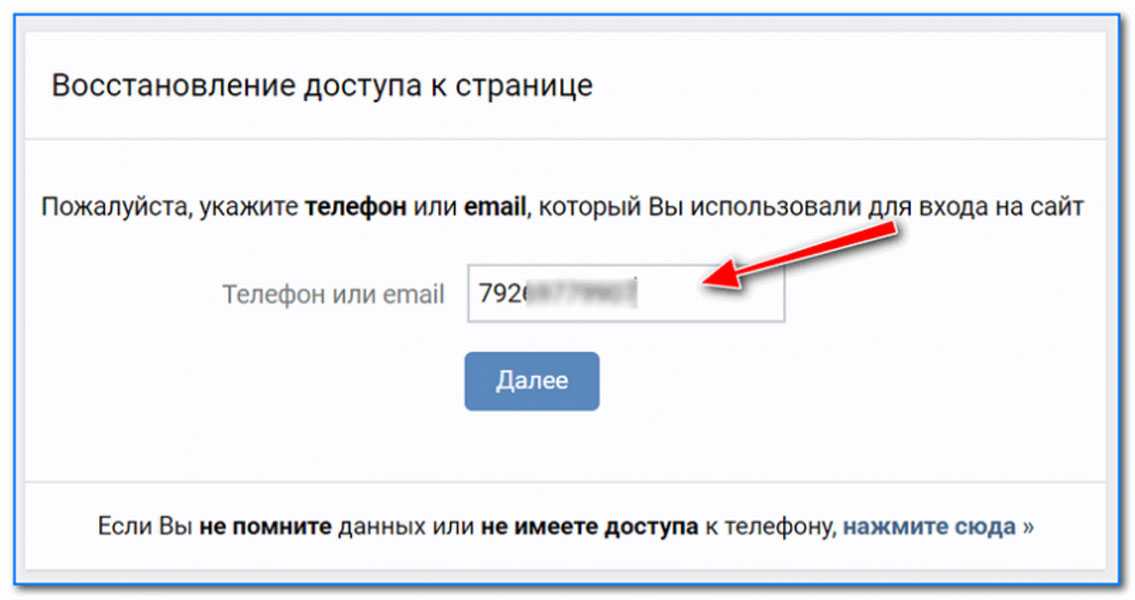
а. Выполнение резервного копирования серверной базы данных
Первым шагом является уведомление пользователей о выходе из базы данных Access. Это связано с тем, что пользователи могут не иметь доступа к базе данных во время процесса резервного копирования.
Администратор должен выполнить следующие шаги:
- Запустите Microsoft Access и выберите «Открыть другие файлы», затем «Компьютер», а затем «Обзор».
- Выберите файл внутренней базы данных для резервного копирования. Шаги с 1 по 5, как указано в разделе «Выполнение резервного копирования базы данных Access».
б. Выполнение резервного копирования базы данных внешнего интерфейса
Резервное копирование базы данных внешнего интерфейса выполняется при изменении дизайна или пользовательского интерфейса.
- После изменения дизайна оставьте базу данных открытой.
- Выполните шаги, указанные в бэкенд-базе данных, начиная с шага 1 и шага 4.
 требуется восстановление базы данных.
требуется восстановление базы данных.Для достижения наилучших результатов автоматизируйте процесс резервного копирования с помощью продукта, который упрощает автоматическое резервное копирование файловых систем. Это может быть программное обеспечение для резервного копирования файлового сервера, программное обеспечение для резервного копирования на внешнем устройстве и т. д.
Шаг 4: Восстановление базы данных с помощью резервной копииВам необходимо восстановить базу данных, если файл базы данных поврежден, имеет проблемы с доступностью/подключением или вообще отсутствует.
Примечание: Вы можете восстановить базу данных из «хорошей резервной копии» файла базы данных, который должен иметь целостность и структуру базы данных.
Выполните следующие действия, чтобы восстановить базу данных Access из резервной копии:
- Откройте проводник. Найдите и выберите заведомо исправную копию базы данных Access 9.
 0018
0018 - Скопируйте файл в расположение поврежденной или отсутствующей базы данных
- Замените существующий файл при появлении запроса
Вы также можете восстановить объекты базы данных в базе данных, но необходимо соблюдать осторожность при выборе объектов для восстановления . Если есть выбор, то рекомендуется восстановить всю базу данных.
ЗаключениеЕсли есть проблема с базой данных Access, то администратор должен иметь исправную и восстанавливаемую копию резервной копии данных, чтобы восстановить базу данных. Хотя большинство организаций создают резервные копии своей базы данных, включая базу данных Access, они не проходят регулярный аудит, что приводит к созданию неработоспособных и невосстанавливаемых копий. Это может привести к длительной недоступности важной базы данных Access. В таких ситуациях лучше действовать быстро и восстановить поврежденную базу данных Access с помощью эффективного программного обеспечения для восстановления Access.

- Откройте проводник. Найдите и выберите заведомо исправную копию базы данных Access 9.



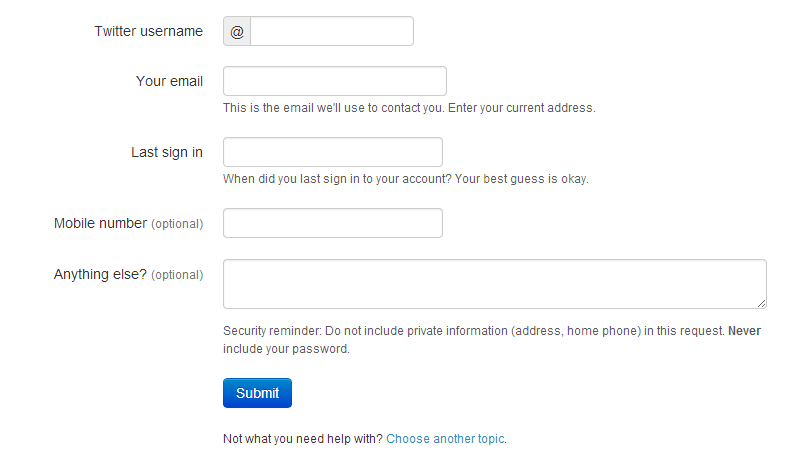

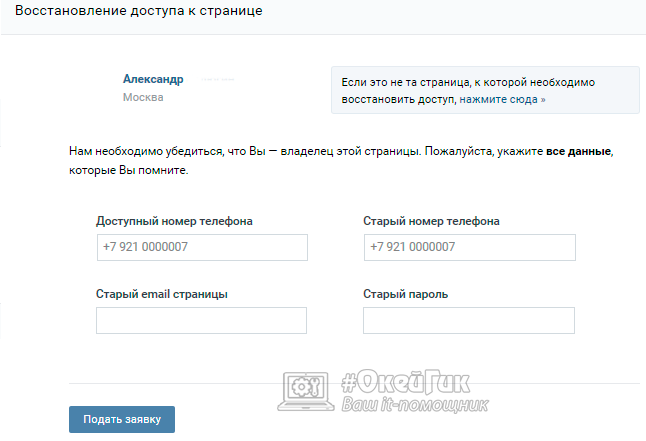
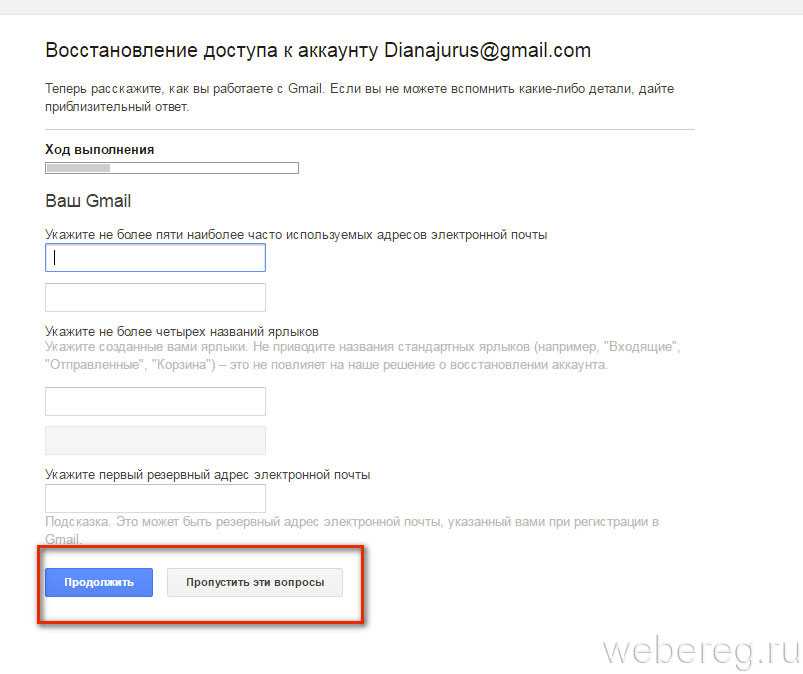
 Например, если вы хотите восстановить таблицу, щелкните значок Таблицы таб.
Например, если вы хотите восстановить таблицу, щелкните значок Таблицы таб.
 требуется восстановление базы данных.
требуется восстановление базы данных.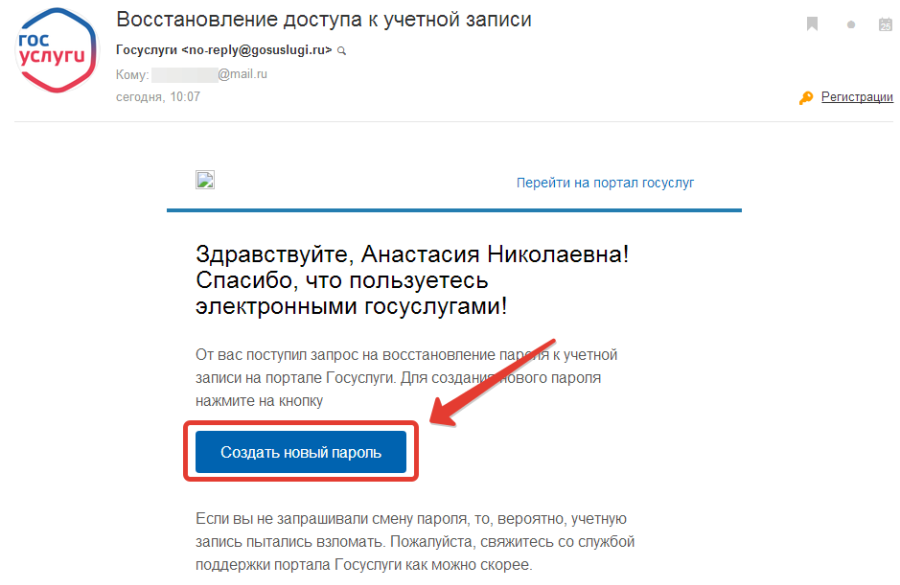 0018
0018